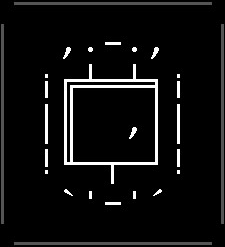Overview
StoneScript 영문 가이드를 한글로 번역하였습니다.오역, 오탈자가 있을 수 있습니다. ^^ _ ______________________ _
,:´ ____ __.—,. `.
:.! ___________________`–`´__
:’ ————————–.
‘:’ · ·:. :’· :.:· \
‘:’ :·’ :·:. \
‘:’ · .: ·:: ‘.:. ‘:’··:. \
‘:’ · :.. \
‘:’ · :·: ..’: :·:. ·:: ‘. \
‘:’ __________________________\
‘:’ ` . . )
‘:’ . . . . . . . ‘ . . . . . .;
`·.;,;,;,;,;,;,;,;,;,;,;,;,;,;,:’
장비 선택을 자동화하기 위해 정신의 돌에서 사용됩니다. Stonescript는 Stone Story RPG에서 매우 간단하지만 강력한 언어입니다.도움이 필요합니까? 스크립트 공동 작업을 원하십니까? Discord[discordapp.com]에 방문하세요.좋은 스크립트의 목표는 게임 상태가 변함에 따라 최고의 아이템을 장착하는 것입니다. 체력이 낮으면 물약을 자동으로 사용하는 것처럼 간단하거나 전투가 인간 수준으로 최적화 된 경우에는 복잡 할 수 있습니다.
1. 예제
2. 기본
true이면 들여쓰기된 줄들을 실행합니다(if).
추가 논리적 조건이 필요할때 사용합니다.(else-if).
‘//’의 오른쪽의 모든 텍스트는 실행되지 않습니다.
3. 게임 상태
이 질문들은 무슨 일이 일어나고 있는지, 플레이어 앞에 있는것이 무엇인지를 알려줍니다.
프레임에서만 적용됩니다.
우로보로스 루프 후에는 true가 아닙니다.
변수 초기화에 유용합니다.
사이의 거리.
떨어트리는 물건).
떨어트리는 물건) 사이의 거리.
현재 프레임 번호.
(예. during a cinematic moment).
일시적으로 정지되었을 때 True
동안 플레이어가 할 일이 없으면 True.
이 예는 5에서 24 사이의 난수를 생성합니다:
4. 명령어
게임에 무언가를 하도록 지시합니다.
(ability)에 사용할 수 있는 값:
potion, P, left, L, right, R.
(Hatchet과 같이 오른쪽에 장착된
아이템의 능력을 사용합니다)
(str)는 7개로 제한됩니다.
왼손에 장착합니다.
오른손에 장착합니다.
무기를 변경합니다.
한 번의 출력에 여러 변수 값을 출력할
수 있습니다. 변수 이름을 @로 묶어
삽입합니다.
정보를 출력합니다:
보여줍니다.
X와 Y는 좌표 오프셋입니다.
#rrggbb는 16진 표기법의 텍스트
색상입니다.
#white, #cyan, #yellow, #green, #blue
및 #red와 같은 상수를 사용하여
색상을 설정할 수 있습니다.
#rainFF을 이용하여 무기개 색상으로
출력할 수 있으며, 마지막 두 문자는
밝기를 나타냅니다.
왼쪽으로 6과 아래쪽 3 지점에
“Let’s go!”를 출력합니다:
Big Head와 동일한 레이어에 그립니다.
모자와 같은 액세서리를 그리기에
좋습니다.
큰 머리 필요:
고급 출력.
이용하여 “Hello World!”를 출력합니다:
“>`”와 비슷합니다. 이 모든 색상은
선택 사항입니다.
기본값은 흰색입니다:
기준으로 한 고급 출력.
십자선을 그립니다:
선언합니다.
변수 ‘v’를 값 ‘a’에서 값 ‘b’까지 반복하는
루프를 작성합니다. 루프 범위 내에
있는 코드를 여러번 실행합니다.
로드하고 실행합니다.
위치한 낚시 미니 게임을 가져 옵니다.
스크립트를 로드하고 실행합니다.
그러나 ‘new’로 로드된 오브젝트는 각각 개별적인
복사본이며 스크립트 본문에서는 한번만
실행됩니다.
비활성화합니다:
자원, 체력, 능력 버튼, 일시 정지 버튼.
사용자 인터페이스 요소를 활성화합니다.
불러올 때 표시되는 메시지를 숨깁니다.
전투에는 영향을 미치지 않으며,
이것은 단지 꾸미기입니다.
숨겨진 경우 플레이어를 보이게
합니다.
5. 비교 연산자
게임 상태와 함께 사용하는 비교 기호
‘&’와 ‘|’ 하나의 복잡한 표현으로 혼합할 수 있으며, 모든 ‘&’가
먼저 작동합니다.
장소(지역)의 난이도, 적의 수, 체력 등과 함께 사용할
수 있습니다.
6. 변수
변수는 나중에 사용하기 위해 값을 저장하는 방법입니다. 키워드 ‘var’을 사용하여 새 변수를 선언합니다.
예:
(myVar는 변수의 이름이며 값은 10으로 초기화 됩니다)
(현재 myVar값은 15)
(수학 연산에서 많은 변수를 결합 할 수 있습니다. 현재 myVar값은 12)
‘var’가 처음 실행 될때, 변수가 선언되고 한 번만 초기화됩니다.
이 예에서 변수’i’가 선언되고 값을 0으로 시직합니다. 각 프레임이 실행되는 동안 ‘i’의 값이 1씩 증가한 다음 화면에 출력합니다.
장소(지역)의 나간후 다시 실행을 시작하면 변수는 초기값으로 재설정됩니다. 우로보로스가 반복 될 때 재설정되지 않습니다.
문자열 변수는 선택적으로 따옴표로 선언할 수 있습니다. 특수기호화 후행 공백이 허용됩니다.
(이 예는 ‘+’연산자로 문자열을 합치는 방법을 보여줍니다)
외부 스크립트의 변수는 해당 외부 스크립트에 포함되며 해당 변수명은 다른 외부 스크립트의 변수 또는 함수와 충돌하지 않습니다.
7. 수학 연산자
연산자는 숫자를 수정합니다. 변수와 함께 사용하거나 게임 상태 표현에 직접 사용할 수 있습니다.
(a의 값은 5)
(a의 값은 10)
(a의 값은 2)
(a의 값은 4)
(a의 값은 2)
(a의 값은 1)
(애니메이션 이모티콘을 그립니다)
(a의 값은 4)
8. 함수
사용자 정의 함수는 복잡한 스크립트를 기능별로 정의하여 간단하게 사용할 수 있습니다. 스크립트를 쉽게 읽고 반복 할 수 있습니다. 함수가 선언되면 그 내용은 바로 실행되지 않습니다. 대신, 선언된 한수 내부 스크립트는 함수가 호출될 때 실행됩니다.
이 예는 각 프레임마다 1씩 증가하는 카운터를 만듭니다. 사용자 정의 입력 키를 누르면 ResetCounter()가 호출되고 카운터 값을 0으로 초기화합니다:
함수는 정의된 스크립트의 결과를 반환할 수 있습니다. 이 예는 기본 장소(지역; 보스가 아닌 영역)의 지속 시간을 계산하는 간단한 함수를 선언합니다:
함수는 임의의 수인 인자/매개 변수를 허용하므로 임의의 입력값에서 작동하는 기능을 구현할 수 있습니다. 여기서는 범위 내에서 난수를 생생하는 유틸리티 함수를 선언한 다음 이 함수를 사용하여 5와 10 사이의 난수를 생성합니다:
접두사 ‘this’는 외부 스크립트에 속하는 변수를 참조할 때 함수 내부에서 사용할 수 있습니다. ‘this’사용은 선택 사항이며, 스크립트 변수는 함수내에서 접두사가 없이 사용할 수 있습니다. 그러나 다음 예제에서는 변수’a’는 함수의 내부와 외부에 모두 나타나므로 외부 변수는’this.a’로, 내부 변수는 ‘a’로 사용됩니다:
함수가 다른 함수 또는 자신을 호출하면 실행 스택이 어플리케이션이 충돌 할때까지 생성하여 크기가 커질 수 있습니다. 컴퓨터 리소스를 보호하기 위해 Stonescript의 스택을 제한하며, 1024를 초과하면 오류가 발생합니다.
9. Stonescript 자체 함수
스크립트는 직접 함수를 정의할 수 있지만, Stonescript는 명령와 유사하게 작동하는 사전에 정의된 자체 함수들을 제공합니다. 그러나 주제별로 더 명확하게 그룹화되어 있으며 매개 변수를 사용하고 때로는 값을 리턴할 수 있다는 점이 다릅니다.
설정합니다.
지정된 위치와 크기로 직사각형 모양을
그립니다. 사각형의 테두리는 색상과
스타일 번호로 정의됩니다.
스타일 번호가 음수이면 사각형 내
배경이 투명해집니다.
주의사항 – 항상 상자 위에 고급 출력을
하여야 합니다.
다양한 스타일을 확인할
수 있습니다
반환합니다.
기호를 찾아 그립니다.
플레이어가 선택값은 ‘[ ]’ 안으로 이동할
수 있습니다:
애드온과 함께 플레이어 캐릭터를
그립니다.
주어진 문자열이 숫자가 아닌 겅우
오류가 발생합니다.
처럼 런을 포기합니다.
플레이어가 일시 정지 버튼을 수동으로
누른것 처럼 게임을 일시
정지시킵니다.
합니다.
숫자가 이 범위 안에 있으면
변경하지 않고 반환됩니다.
길이를 계산합니다.
사용하고 문자열 내에서 찾을 문자열의
위치를 찾습니다.
찾지 못하면 -1을 반환합니다.
시작위치를 매개 변수로
사용합니다.
‘startAt’ 매개 변수로 들어 온
위치부터 찾을 문자열을
위치를 찾습니다.
찾지 못하면 -1을 반환합니다.
매개 변수로 사용하여 해당
시작 위치 부터 이후
문자열을 반환합니다.
반환할 문자열 길이를 매개
변수로 사용하여 시작
위치에서 시작하여 반환할
문자열 길이만큼 문자열을
반환합니다.
Ver 2.9.2 (Beta)추가
문자열 표현을 반환합니다.
가능한 유형은 ‘string’, ‘int’,
‘bool’, ‘function’, ‘object’ 및
‘null’입니다.
10. 외부 스크립트 가져오기
스크립트가 모두 정신의 돌에 있을 필요가 없습니다. Stonescript는 ‘import’ 키워드를 통한 외부 파일을 불러오는것을 지원합니다. 외부 스크립트가 작동하려면 저장파일 폴더안에 /Stonescript 폴더를 생성한후 이 폴더에 확장자가 ‘.txt’야 합니다.
가장 기본적인 예는 외부 스크립트를 가져와 정신의 돌에 직접있는 것 처럼 실행하므로 다음과 핀리하게 스크립트를 구성할 수 있습니다:
스크립트를 가져오면 자체 컨테이너에 복사되어 참조로 반환됩니다. 외부 스크립트에서 선언된 변수는 분리되어 있으며 다른 외부 스크립트의 변수와 상호 작용하지 않습니다. 이 예는 출력 유틸리티 스크립트는 단순화된 서비스를 제공합니다:
고급 솔루션은 동일한 스크립트를 여러 번 가져올 수 있습니다. 예를 들면, 컴포넌트화 또는 객체지향 패러다임을 구현하려면 다음을 수행합니다:
외부 스크립트는 ‘ToString()’함수를 구현하여 고급 출력 명령에서 직접 사용할 수 있습니다:
하위폴더에서 외부 스크립트를 가져 올 수 있습니다:
‘import’와 ‘new’는 비슷하지만 중요한 차이점이 있습니다. ‘import’를 사용하면 매번 같은 객체가 반환됩니다. 여러 곳에서 동일한 스크립트를 가져 오면, 모두 동일한 객체를 사용하게 됩니다. ‘new’로 가져온 스크립트는 고유한 복사본을 만들지만, 스크립트 본문에서는 모든 프레임이 아닌 1회만 실행됩니다.
11. ASCII 아트
Stonescript에서는 스크립트에 사용자 정의 ASCII 아트를 포함시키고 고급 출력 명령을 사용하며 화면에 그릴 수 있습니다. 이를 수행하는 몇 가지 방법이 있으며 일부 특수문자는 사용할 수 있습니다:
- 방법 1 – 고급 출력
이 예는 화면 왼쪽 상단에 녹색 원을 그립니다.>`1,0,#green, ^#.-.n ^( )n ^#`-´ - 방법 2 – 변수
이 예는 물고기 모양의 아트를 변수에 저장한 다음 화면 왼쪽 상단에 빨간색으로 그립니다.var fishSprite = “” fishSprite = ” ^###(°_##n ^#_/_ o#n ^#´ `”#” >`0,3,#red,@fishSprite@ - 방법 3 – ascii/asciiend 블록
이 예는 방법1, 2를 대체하기 위해 ascii 블록을 사용하는 것을 보여줍니다. ascii 블록을 사용하면 구분 행에 ^ 와 n 이 필요 없습니다. 또한 컴파일러는 “와 같은 특수 문자를 혼동하지 않아 사용할 수 있게 되었습니다.>`1,0,#green,ascii #.-. ( ) #`-´ asciiend var fishSprite = “” fishSprite = ascii ###(°_# #_/_ o #´ `'” asciiend >`0,3,#red,@fishSprite@
12. 루프 – beta 2.9.1 추가
루프를 사용하면 코드 섹션을 여러 번 실행할 수 있습니다. 루프를 만들려면 ‘for’키워드를 다음 형식으로 사용합니다:
루프는 변수 ‘v’가 값 ‘a’에서 시작하여 값 ‘b’에 도달 할 때까지 값이 증가한 다음 루프를 종료합니다:
반복 변수 ‘v’는 ‘for’이전에 선언되어서는 안되며 루프 범위에 포함됩니다. 그러나, 시작 및 종료 값 ‘a’ 및 ‘b’는 루프 전에 선언될 수 있습니다:
루프는 차감형태로 사용할 수 있으며 음수를 사용 할 수 있습니다:
복잡한 알고리즘을 만들기 위해 루프를 서로 중첩시킬 수 있으며 수학 표현식과 함께 사용할 수 있습니다:
루프를 중간에 중단하려면 반복 변수의 값이 범위를 벗어나도록 수정합니다:
13. 검색 필터
적의 정보를 평가할 때 사용됩니다.
예:
- poison
- vigor
- aether
- fire
- air
- ice
- arachnid
- serpent
- insect
- machine
- humanoid
- elemental
- boss
- spawner
- flying
- slow
- ranged
- unpushable
- undamageable
- magic_resist
- magic_vulnerability
- immune_to_stun
- immune_to_ranged
- immune_to_debuff_damage
- immune_to_physical
- *[number] 장소(지역) 또는 아이템 별 레벨
- +[number] 아이템 마법 보너스
14. 사용자 입력
Stonescript는 게임 상태 ?key을 사용하여 플레이어가 입력한 키값을 읽을 수 있습니다. AI에 대한 다른 모드와 같은 고급 동작을 유도하는데 사용할 수 있지만, 사용자 지정 입력을 통해 Stone Story에서 새로운 것을 만들 수 있습니다.
이 예에서 @기호를 사용하여 클래식 악당 게임에서 주인공처럼 화면을 가로 질러 이동할 수 있습니다. 키 코드(leftBegin 등)는 키보드 키를 눌렀을때 발생합니다.
- 사용 가능한 모든 키코드 테이블:
HeldPressedReleasedDefault PCleftleftBeginleftEndA or ←rightrightBeginrightEndD or →upupBeginupEndW or ↑downdownBegindownEndS or ↓primaryprimaryBeginprimaryEndReturnbackbackBeginbackEndXability1ability1Beginability1EndShiftability2ability2Beginability2EndControlbumpLbumpLBeginbumpLEndZbumpRbumpRBeginbumpREndC
15. 팁
- 비교 ‘?’의 결과로 발생하는 동작을 정의 할 때 공백(들여쓰기)이 중요합니다(범위).
- 실행 도중에 키보드에서 ‘M’키를 눌러 스크립트를 변경할 수 있습니다.
- 정신의 돌의 오른쪽 상단에 있는 전원 버튼은 스크립트를 켜거나 끕니다.
- 여러 개의 장착 명령이 호출되면 마지막에 오는 것이 장착됩니다.
- 스크립트는 초당 30회(프레임 당 한 번) 실행됩니다.
- 다른 스크립트 실험하려면 메모장과 같은 외부 텍스트 편집기로 복사하는 것이 좋습니다.
- Ctrl+A, Ctrl+C, Ctrl+V와 같은 일반적인 단축키를 사용할 수 있습니다.
- 게임에서 Tab키를 누르고 있으면 게임 상태에 대한 많은 정보가 제공됩니다.
- 텍스트에서 ‘n’을 사용하여 출력 명령을 여러 줄로 나눌 수 있습니다.
16. 기본 스크립트
17. 로드맵
- 앞으로 추가할 기능:
- 앱 실행간에 값을 요지하는 영구 변수 구현.
- 낚시 미니 게임.
- 수학관련 자체 함수 추가.
- ?has = potion 사용 가능한 물약이 있는지 확인.
- ?has = (item) 아이템이 장착되어 있는지 확인.
- ?hasL = (item) 아이템이 왼쪽에 장작되어 있는지 확인.
- ?hasR = (item) 아이템이 오른쪽에 장작되어 있는지 확인.
- Particle emissions(입자 방출??)
- brew [resources] 장소(지역)의 시작 부분에 물약을 만들기. E.g.: brew wood stone.
- 배열/리스트.
- 루프.
- ?foe.level – 목표로하는 적의 레벨/난이도.
- ?foe.state (cast,perf,cooldown) – 목표로 하는 적의 현재 공격 상태.
- ?foe.statetime – 적을 공격한 현재 상태의 경과된 프레임.
- equipF (str) – Faerie에게 아이템을 장착.
- foes – 40유닛 내의 적 목록.
부록A – 음향 효과
Stonescript는 사용자 지정 논리에 따라 게임에서 사운드 효과를 재생할 수 있습니다.
이 예는 플레이어가 체력이 떨어질때 마다 ‘unequip’효과음이 재성됩니다.
대부분의 사운드는 무작위나 순차적으로 변경할 수 있습니다. 동일한 사운드가 단일 프레임에서 두 번 이상 재생되면 무시됩니다. 초당 5 개 이상의 사운드가 재생되면 스로틀됩니다.
Stone Story RPG에서 사용할 수있는 전체 사운드 목록은 다음과 같습니다:
- buy
- click
- confirm
- soul_stone
- sword_cast
- sword_hit
- wand_cast
- wand_hit
- player_kick
- player_punch
- stone_throw_cast
- stone_throw_hit
- grappling_cast
- grappling_hit
- grappling_idle
- hatchet_cast
- hatchet_hit
- shovel_cast
- torch_cast
- torch_hit
- torch_idle
- pickup_stone
- pickup_wood
- pickup_tar
- pickup_success
- soul_stone_drop
- wand_drop
- key_drop
- cross_deadwood_bump
- cross_deadwood_row
- cross_deadwood_splash
- ui_starfirst
- ui_starnew
- ui_starold1
- ui_starold2
- ui_starold3
- ui_starold4
- bronze_gate_open
- prompt_choice
- waterfall_hook_hit
- waterfall_splash
- haunted_gate_key_bounce_1
- haunted_gate_key_bounce_2
- haunted_gate_key_bounce_3
- haunted_gate_opening
- haunted_gate_point_lost
- haunted_gate_key_into_gate
- haunted_gate_shuffle
- haunted_gate_shuffle_fast
- haunted_gate_torch_off
- haunted_gate_torch_on
- haunted_gate_try_to_open
- paint_splat
- waterfall_land
- waterfall_rope_grab
- waterfall_rope_swing
- skeleton_boss_death
- skeleton_boss_legs_die
- spider_boss_death
- tree_boss_death
- mushroom_boss_death
- tree_boss_attack
- tree_boss_awake
- tree_boss_idle
- tree_boss_spike
- spider_boss_attack
- player_hit
- mushroom_boss_awake
- mushroom_boss_punch
- mushroom_boss_shoot
- skeleton_boss_arm1
- skeleton_boss_arm2
- skeleton_boss_attack
- skeleton_boss_idle
- skeleton_boss_bone_bounce
- skeleton_boss_arm_woosh
- equip
- unequip
- bat_attack_small
- bat_death_small
- bat_wing
- bat_wing_small
- spider_attack
- spider_death
- spider_death_small
- spider_eggs_spawn
- spider_walk
- scarab_awake
- scarab_bite
- scarab_death
- scarab_horn
- scarab_wings
- mosquito_attack
- mosquito_death
- mosquito_loop
- bronze_gate_locked
- bat_attack
- bat_death
- progress_1
- progress_2
- progress_3
- progress_4
- progress_5
- progress_6
- progress_7
- progress_8
- progress_9
- life_gain
- player_death
- logo_full
- logo_short
- smithy_hammer
- sightstone_cast
- error
- ranting_tree_halt
- treasure_close
- treasure_item_pop
- treasure_item_show
- treasure_open
- skeleton_boss_awake
- skeleton_boss_hand_slam
- level_up
- insta_kill
- spider_boss_awake
- metal_drop
- treasure_drop
- smithy_hammer_fail
- xp_tick
- crossbow_cast
- crossbow_hit
- wand_aether_cast
- wand_aether_hit
- wand_air_cast
- wand_air_hit
- wand_fire_cast
- wand_fire_hit
- wand_ice_cast
- wand_ice_hit
- wand_poison_cast
- wand_poison_hit
- wand_vigor_cast
- wand_vigor_hit
- skeleton_boss_arm_reconnect
- skeleton_boss_summon_minions
- mushroom_boss_fat_slam
- pickup_bronze
- temple_npc_chant
- temple_npc_clear_throat
- temple_npc_talk
- first_controller
- slave_npc
- slave_outro_chatter
- slave_outro_voice
- haunted_gate_npc_voice
- slave_outro_transition
- bronze_guardian_attack1
- bronze_guardian_attack2
- bronze_guardian_attack3
- bronze_guardian_death
- bronze_guardian_helmet
- bronze_guardian_power_up
- bronze_guardian_steps
- ant_attack
- ant_death
- ant_walk
- snail_attack
- snail_attack_small
- snail_death
- snail_death_small
- snail_walk
- ghost_death
- ghost_death_small
- skeletimmy_death
- skeletony_death
- skeletimmy_attack
- skeletony_attack
- skeletony_awake_a
- skeletony_awake_b
- skeletony_walk
- ghost_loop
- ghost_loop_small
- ghost_attack
- ghost_attack_small
- controller_death
- controller_whip_attack
- controller_whip_hit
- dominotaur_death
- dominotaur_whip_attack
- dominotaur_whip_hit
- mine_walker_death
- mine_walker_attack_a
- mine_walker_attack_b
- mine_walker_attack_hit
- mine_walker_awake
- mine_walker_step
- fire_elemental_attack
- fire_elemental_attack_hit
- fire_elemental_awake
- fire_elemental_death
- mine_walker_helmet_break
- ice_elemental_attack
- ice_elemental_attack_hit
- ice_elemental_awake
- ice_elemental_death
- ki_eater_attack
- ki_eater_attack_hit
- ki_eater_awake
- ki_eater_death
- ki_gobbler_attack
- ki_gobbler_attack_hit
- ki_gobbler_awake
- ki_gobbler_death
- ki_slerper_attack
- ki_slerper_attack_hit
- ki_slerper_awake
- ki_slerper_death
- bell_ringer_attack
- bell_ringer_attack_hit
- cult_guard_attack
- cult_guard_attack_hit
- cult_marksman_attack
- cult_marksman_attack_hit
- cult_sorcerer_attack
- cult_sorcerer_attack_hit
- cultist_death
- flying_serpent_loop
- poison_adept_attack
- poison_adept_attack_hit
- serpent_attack
- serpent_death
- serpent_handler_release
- serpent_hiss
- serpent_slither
- worm_rider_hop
- booklet_open
- booklet_turn_page
- booklet_close
- hammer_cast
- hammer_hit
- shield_dash
- fissure_break_apart
- fissure_unmake
- mindstone_off
- mindstone_on
- triskelion_fuse
- potion_berserk
- potion_cleansing
- potion_defensive
- potion_experience
- potion_healing
- potion_invisibility
- potion_lightning
- potion_lucky
- potion_strength
- potion_vampiric
- bronze_guardian_pulling_hammer
- bronze_guardian_removing_hammer
- bronze_guardian_turbine
- bronze_guardian_ears_ring
- bronze_guardian_fuse
- bronze_guardian_attack4
- yeti_attack
- yeti_attack_flick
- yeti_attack_hit
- yeti_awake_blow
- yeti_awake_explosion
- yeti_awake_inhale
- yeti_awake_lick
- yeti_blow
- yeti_blow_ice_wall
- yeti_death
- yeti_inhale
- yeti_inhale_lick
- nagaraja_awake_roar
- nagaraja_awake_swallow
- nagaraja_awake_tongue_1
- nagaraja_awake_tongue_2
- nagaraja_dead
- nagaraja_poison_attack
- nagaraja_poison_attack_hit
- nagaraja_wail
- nagaraja_wail_brick
- nagaraja_attack_eat
- nagaraja_attack_lick
- nagaraja_attack_swallow
- nagaraja_tongue_damaged
- nagaraja_tongue_lift
- nagaraja_tongue_smell
- nagaraja_tongue_wrap
- bearer3_talk
- bearer_attack
- bearer_attack_hit
- bearer_death
- bearer_stealing
- bearer_super_attack
- bearer_scream
- bearer4_talk
- bearer4_talk_evolving
- bearer_evolving
- elementalist_aether_attack
- elementalist_aether_attack_hit
- elementalist_aether_blink
- elementalist_death
- elementalist_fire_attack
- elementalist_fire_attack_hit
- elementalist_fire_blink
- elementalist_ice_attack
- elementalist_ice_attack_hit
- elementalist_ice_blink
- elementalist_poison_attack
- elementalist_poison_attack_hit
- elementalist_poison_blink
- elementalist_vigor_attack
- elementalist_vigor_attack_hit
- elementalist_vigor_blink
- bearer5_talk
- elementalist_evolving
- perfected_attack
- perfected_attack_hit
- perfected_death
- perfected_defense
- perfected_energy_ball
- perfected_energy_ball_hit
- perfected_summon
- perfected_talk
- epilogue_devolving
- epliogue_player_evolves
- epilogue_talk
- devolved_talk
- dysangelos_guidance
- dysangelos_guidance_1
- dysangelos_guidance_2
- dysangelos_guidance_3
- dysangelos_intro_talk
- ranting_tree_talk_halt
- ranting_tree_talk_again
- ranting_tree_talk_how_dare
- ranting_tree_talk_avenge
- ranting_tree_talk_get_out
- ranting_tree_talk_impressive
- ranting_tree_talk_very_well
- hans_talk_intro
- hans_talk_reward
- scotty_a_pleasure
- scotty_a_worthy_opponent
- scotty_deuced
- scotty_failte_back
- scotty_getting_good
- scotty_grr
- scotty_guess_which
- scotty_intro
- scotty_lets_harden
- scotty_make_ye_guess
- scotty_noo_jist
- scotty_perhaps_the_rules
- scotty_pick_some_treasure
- scotty_shall_we_up
- scotty_we_have_wee_use
- scotty_well_met
- scotty_well_then
- scotty_wizard
- scotty_wrong_choice
- scotty_hell_be_back
- scotty_out_of_treasure
- scotty_there_he_is
- nagaraja_choir
- mushroom_boss_split
- ant_hill
- treasure_drop_common
- treasure_drop_epic
- treasure_drop_giant
- treasure_drop_humble
- treasure_drop_rare
- dominotaur_awake
- fire_geyser
- ice_pillar
- treasure_item_cyan
- treasure_item_yellow
- treasure_item_green
- treasure_item_blue
- treasure_item_red
- treasure_item_rainbow
- ki_slerper_walk
- mindstone_found
- ghost_tomb_death
- perfected_fly_start
- perfected_fly_loop
- perfected_fly_end
- shop_door_open
- shop_door_enter
- scorpion_death
- bomb_cart_explosion
- bomb_cart_fuse
- bomb_cart_move
- bronze_gate_close
- poison_powerup
- acronian_cultist_power_up
- giant_ice_elemental_attack
- scout_dialog
- morel_punch
- falling_stonefolk
- scout_arrives
- scout_leaves
- scout_wing
- scout_focus
- dog_bark
- frog
Copyright Martian Rex, Inc. 2020